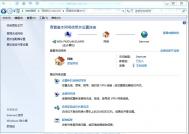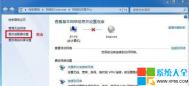win7系统设置中如何删除"网络位置"
所谓"网络位置"指的是网络入口,我们的网络从哪里进入的意思。这样说相信大家应该能理解。大家有没注意到,我们在第一次使用网络时会收到提示信息,让你选择"家庭网络"还是"公用网络",相信说到这里,应该更加明白些了吧!而在win7系统中我们的网络位置有很多,大多数用的很少。这时候我们可以选择删除,若具体的操作您不会的话,继续往下浏览,以下的问题是针对win7系统设置中如何删除"网络位置"。
首先,我们找到控制面板中心,打开控制面板进入到"网络和共享中心",展现出的窗口中找到"网络",点开其网络图标。

其实,进入网络窗口后,点击最下方的"合并或删除网络位置"

最后,在win7系统下载弹出的合并或删除网络位置窗口中,选择要合并或删除的网络位置,然后点击下方的合并或删除按钮。

提醒下,最后一步要选择您要合并或删除的网络图标,再最后点击合并或删除。上面的方法很简单,笔者也在此操作一次,希望能你会有帮助。
win7电脑Media Player无法添加文件怎么办?
Media Player是win7 32位系统下载中自带的视频、音频播放软件,很多时候,我们电脑中没有安装其他的播放软件,系统便会默认使用这个软件进行播放,今天,图老师小编就来介绍一个关于tulaoshiWindows Media Player的使用技巧,如果遭遇Windows Media Player无法添加文件了应该怎么办?
原因分析:其实很多时候,Windows Media Player无法添加文件都是因为数据文件出问题的缘故,解决的办法也很简单,只需要重新建立一下就可以了。
操作方法如下:
1.单击菜单,在搜索框输入services.msc并单击回车。若是弹出用户账户控制窗口的话,我们直接点击是就可以了。


2.在弹出来的窗口中,我们找到以 Windows Media Player 开头的服务,然后双击该选项或者右键点击,在设置窗口中,将状态中直接更改为停止就可以了。

3.在地址栏中输入:%USERPROFILE%Local SettingsApplication DataMicrosoft,找到Windows Media,右键点击选择重命名,名字自己设定就好了。

4.接下来我们再次打开Windows Media Player的时候,系统就会自动的生成一个Windows Media 文件夹,设置进行到这一步,咱们就成功了。

之后再试试自己的Windows Media Player,就发现可以使用了!
如何清除win7中的游戏记录
相信大多数人都喜欢玩游戏,在没事的时候或者工作休息时都会玩游戏来消遗,有的人喜欢用手机玩,而有些游戏用手机玩好像不够刺激,还是觉得下载到电脑里玩tulaoShi.com感觉更好。可是大家都知道一些软件游戏都比较占内存,这样有时就会觉得win7旗舰版下载的反应比较慢,干别的事也堵得慌。或者说有些上班族单位不允许玩游戏,担心被领导发现,这样都会把游戏记录删除。那么究竟有什么好的方法呢?图老师小编将为大家解答如何清除win7 32位系统中的游戏记录。
第一步:在开始菜单中找到游戏按钮,点击进入。或者说打开开始菜单,所有程序,再点击游戏选项。在图中在右边音乐下面应该有个游戏项,由于图老师小编截图出了点问题,希望大家谅解。

第二步:接着打开ghost win7的游戏窗口,点击左上方工具栏中的选项。www.Tulaoshi.com再打开设置游戏更新和选项的窗口。

第三步:在弹出的窗口中,取消勾选收集最近玩过的游戏信息,然后点击右下方的清除信息。

第四步:清除完毕后点击确定按钮。这样就轻轻松松的把游戏记录给删除了。
(本文来源于图老师网站,更多请访问http://m.tulaoshi.com)win7电脑中如何实现多个文件同时重命名?
如何在ghost win7中实现多个文件的同时重命名,其实这个技巧并不算是新鲜事了,属于windows操作中的一个小的实用技巧,喜欢使用快捷键操作方式的朋友,这个技巧可是千万不能遗漏的哦!
有的朋友在问,什么时候会用到这种技巧呢?其实,当我们保存文件的时候,如果是同一类型的文件,往往便会采用有规律的起名方式,例如说是云南旅行的照片,我们会命名为云南1、云南2、云南3,而丽江旅行的照片则会命名为丽江1、丽江2、丽江3,诸如此类有规则的命名方式,咱们就可以使用到同时命名的方法,要不然一个一个的去输入名字会十分的麻烦。图老师小编就来介绍一下具体操作方法吧!
1.首先,咱们在保存文件的时候可以采用系统自动分配名字的方法,就是说保存的时候系统显示的什么名字,我们就让它默认为什么名字,这样的名字也不会重名,保存起来相当的快。
2.接下来,咱们选中文件夹中所有需要重命名的文件,直接按组合键ctrl+a就行,然后按F2,接下来输入自己希望设置的名字,系统便会在名字后自行分配数字了。
win7系统文件的关联与打开方式如何设置简单
现在电脑的使用已经很普及了,尤其对于行政文员类的工作操作文件使用很广泛,通常我们会遇到同类型的文件能一次性打开,而在我们需要打开某文件时却弹出因无关联程序执行操作,请在控制面板的文件夹选项中创建关联的提示框,操作起来非常不便,虽然不影响使用,但我们进行文件的关联与打开方式设置后就方便多了。什么是文件关联?指的是用户通过设定好的,将同类型的文件与相应的软件建立相连的关系,设置成默认程序打开的文件。具体操作步骤如下:
1,在win7系统下载中打开开始菜单,然后选择控制面板,选择程序--默认程序。如下图:

2,在打开的界面中,选择将文件类型或协议与程序关联项,继续往下操作。

3,进入后,会发现窗口会显示很多文件,选择要修改的文件,可以直接修改好。

4,点开后,选择默认打开的方式,以后这个文件都会按您设置的方式找开。
(本文来源于图老师网站,更多请访问http://m.tulaoshi.com)
通过以上的操作,是不是感觉操作起来非常简单。win7系统操作起来是很简单,也可以帮助用户实现较高的兼容模式程序。相信以后会给您提供更多的有关win系统的操作技巧。